WPS演示用PPT做诗朗诵效果
来源:网络收集 点击: 时间:2024-08-22【导读】:
小伙伴们,你们用WPS演示或PPT做过诗朗诵吗?相信很多小伙伴都没有体验过,下面我们就来带领大家体验一下。工具/原料morewps方法/步骤1/8分步阅读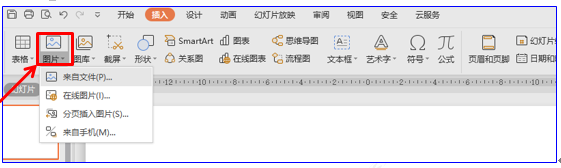 2/8
2/8 3/8
3/8 4/8
4/8 5/8
5/8 6/8
6/8 7/8
7/8 8/8
8/8 WPS
WPS
首先,我们先插入一张与诗符合的场景,点击插入菜单栏,在工具栏中找到图片,在下拉菜单中选择本地文件,如图:
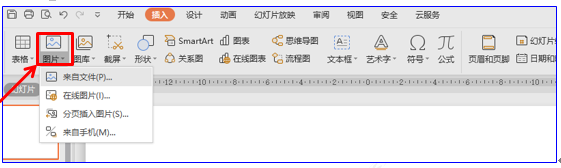 2/8
2/8在文件中找到自己想要的图片,双击鼠标插入到页面中,调整图片大小平铺整个页面,然后点击插入菜单栏,在工具栏中选择文本框,在下拉菜单中选择竖向文本框,如图:
 3/8
3/8然后在文本框内输入第一句诗,把字体改为华文行楷,字号改为50号左右,如图:
 4/8
4/8然后选中第一句诗,按CTRL键,然后拖动鼠标,复制粘贴一个文本框,把第二句诗内容粘贴上去,所有的诗句以此类推,同样的操作,如图:
 5/8
5/8然后按CTRL键,点击选中所有的诗句,点击屏幕右侧的自定义动画按钮,调出自定义动画窗口,在添加效果下面选择进入方式为擦除效果,如图:
 6/8
6/8然后选中第一句诗,把屏幕右侧的修改擦除效果处的方向改为自顶部,速度改为慢速,如图:
 7/8
7/8选中第二句诗,把修改擦除处的开始改为之后,方向改为自顶部,速度改为慢速,如图:
 8/8
8/8第三句诗、第四句诗的操作和第二句诗相同,只需要把开始改为之后,方向改为自顶部,速度改为慢速即可,所有的改好后的效果如图:
 WPS
WPS 版权声明:
1、本文系转载,版权归原作者所有,旨在传递信息,不代表看本站的观点和立场。
2、本站仅提供信息发布平台,不承担相关法律责任。
3、若侵犯您的版权或隐私,请联系本站管理员删除。
4、文章链接:http://www.1haoku.cn/art_1149604.html
上一篇:公路货车通行证怎么办理
下一篇:惠普m1136打印机怎么加墨
 订阅
订阅